ዝርዝር ሁኔታ:
- ደረጃ 1: ይክፈቱ ፣ ደረጃዎች።
- ደረጃ 2 - የበስተጀርባ ንብርብርዎን ያባዙ።
- ደረጃ 3: ቀለም/ሙሌት
- ደረጃ 4: የቀለም ንብርብርን ማደብዘዝ።
- ደረጃ 5 ብሩህነት/ንፅፅር።
- ደረጃ 6 ውጤቶችዎን ይፈትሹ እና እንደወደዱት ይወስኑ።
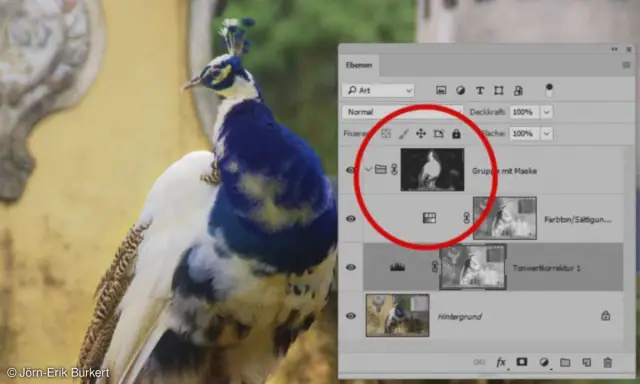
ቪዲዮ: በ Photoshop ውስጥ ፎቶን በፍጥነት ማብራት። 6 ደረጃዎች

2024 ደራሲ ደራሲ: John Day | [email protected]. ለመጨረሻ ጊዜ የተሻሻለው: 2024-01-30 07:34

በፎቶሾፕ ውስጥ ፎቶን በፍጥነት ለማብራት ጥቂት እርምጃዎች ፣ እኔ የመረጥኩት ምስል በጣም መጥፎ እና በማጠናቀቂያ መስመር በትክክል ፍፁም አይደለም ፣ ግን ከነበረው በጣም የተሻለ እና በዓይን ላይ ትንሽ ቀላል ነው። ንባቡን መዝለል እና ቪዲዮውን ማየት ይችላሉ። ያ በእውነተኛ ጊዜ ነው ፣ የተወሳሰበ ወይም ረጅም ሂደት አይደለም… ከፍተኛ ጥራት እና ሙሉ ማጣሪያን ማብራት ይረዳል…
ደረጃ 1: ይክፈቱ ፣ ደረጃዎች።

ስለዚህ ምስልዎን ይክፈቱ።
አሁን ወደ ደረጃዎችዎ ይሂዱ። ምስል> ማስተካከያዎች> ደረጃዎች (ctrl+L) ትንሽ ግራፍ ሲታይ ያያሉ ፣ በመጀመሪያ ሁለቱን መጨረሻ ተንሸራታቾች በሁለቱም በኩል ወደሚጀምርበት ያመጣሉ ፣ ምናልባት ቀድሞውኑ ብሩህ መስሎ ሊታይ ይችላል። አሁን የብሩህነት ስሜት እንዲሰማዎት መካከለኛውን ተንሸራታች ያንቀሳቅሱ ፣ የሚወዱትን ቦታ ይምረጡ ፣ ለአሁን ቀለሙን ችላ ይበሉ። በጣም ጨለማ ወይም በጣም ደማቅ ነጠብጣቦች ላይ ችግር እያጋጠምዎት ከሆነ ተንሸራታቾቹን ከዚህ በታች ባለው ትንሽ የግራዲየንት አሞሌ ላይ በማንቀሳቀስ ከፍተኛውን እና ዝቅተኛውን ደረጃ ከፍ ለማድረግ የታችኛውን ተንሸራታች መጠቀም ይችላሉ። ምንም እንኳን የቀለም መረጃን ስለሚያጡ ይህንን ከማድረግ ለመቆጠብ ይሞክሩ ፣ ይህ ከልክ በላይ ካደረጉት ምስሉ በጣም እንዲታጠብ ሊያደርግ ይችላል።
ደረጃ 2 - የበስተጀርባ ንብርብርዎን ያባዙ።

በስተጀርባ ንብርብርዎ ላይ በቀኝ ጠቅ ያድርጉ እና የተባዛውን ንብርብር ጠቅ ያድርጉ ፣ እንደ አማራጭ ፣ ወደ ትንሹ አዲስ የንብርብር ሳጥን መጎተት ይችላሉ ፣ ወይም ይሠራል። ለዚህ ምንም ተወላጅ አጭር አቋራጭ የለም ፣ ያ አንዳንድ ጊዜ ያበሳጫል ፣ ለእኔ ጥሩ እና ምቹ የሆነ አንድ (ctrl+/) ጨመርኩ።
የተባዛውን ንብርብር ሁኔታ ወደ ቀለም ያዘጋጁ። ይህንን ለማድረግ ትክክለኛውን ንብርብር መምረጥዎን ያረጋግጡ ፣ እርግጠኛ ካልሆኑ ጠቅ ያድርጉት ፣ እሱ ማድመቅ አለበት። በንብርብሮች ቤተ -ስዕል አናት ላይ ተቆልቋይ ሳጥኑ ላይ ጠቅ ያድርጉ እና ከዝርዝሩ ታችኛው ክፍል አጠገብ ቀለም ያያሉ።
ደረጃ 3: ቀለም/ሙሌት

አሁን ሙላቱን ትንሽ ለማሻሻል።
ወደ ሁዩ ሙሌት - ምስል> ማስተካከያዎች> ሁ/ሙሌት (Ctrl+U) የመሙያ አሞሌውን ትንሽ ወደ ላይ እና ወደ ታች ያንሸራትቱ እና ምስሉን ይመልከቱ ፣ አሁን ጥሩ በሚመስል ደረጃ ላይ ያድርጉት ፣ ትንሽ እገዳ ጥሩ ነው ግን ይሞክሩ እሱን ያስወግዱ ፣ ምስሉ ለእርስዎ ምርጥ በሚመስልበት ጊዜ ይፈልጉ። አሁን እሺን ጠቅ ያድርጉ። ከፈለጉ ቀለሞቹን ለመቀየር ከ hue አሞሌ ጋር ለመጫወት መሞከር ይችላሉ ፣ ትንሽ መጠን የተለየ ብርሃን እንዲመስል ሊያደርግ ይችላል ፣ አንዳንድ አስደሳች ውጤቶች በጠንካራ መጠኖች ሊኖሩ ይችላሉ።
ደረጃ 4: የቀለም ንብርብርን ማደብዘዝ።

አሁን ማንኛውንም መሰናክልን ለማስወገድ እና ማቅለሙን ለማለስለስ በቀለሙ ንብርብር ላይ ትንሽ ብዥታ እናደርጋለን ፣ በጣም ብዙ ነገሮች በመካከላቸው ቀለም እንዲኖራቸው እና ከውጭው ውጭ አንዳቸውም አይኖራቸውም ፣ ይህ በአንዳንድ ሁኔታዎች ጥሩ ውጤት ነው ግን በትክክል ምን አይደለም እንሄዳለን።
የጋውሲያን ደብዛዛን ለማጥራት ማጣሪያዎች> ብዥታ> ጋውስያን ብዥታ ነው። ተንሸራታቹን ወደ ላይ እና ወደ ታች ያንቀሳቅሱ እና እየሰራ ያለውን ምስል ይመልከቱ ፣ ትንሹ የቅድመ -እይታ ሣጥን አይደለም ፣ ያ ንብርብር ምን እንደሚመስል ብቻ ያሳየዎታል። ከ3-6 ፒክሰሎች አካባቢ ያለው ብዥታ ምናልባት ስለ ትክክለኛ ይሆናል ፣ ለአነስተኛ ምስሎች ወደ ሁለት ይወርዱ። ትልልቅ ምስሎች እሺ መሆን አለባቸው ግን ውጤቱን በመመልከት ሁል ጊዜ ይፈትሹ ፣ ውጤቱን ለመመልከት ችግር ካጋጠምዎት ከዚያ ይተግብሩ እና የፈለጉትን መሆን አለመሆኑን ማየት እንዲችሉ Ctrl+z ን ለመቀልበስ እና እንደገና ለመድገም ይምቱ በአንድ ትልቅ የቁልል ምስሎች መካከል በግማሽ ሲያልፉ።
ደረጃ 5 ብሩህነት/ንፅፅር።

ምስልዎ ቀድሞውኑ ለእርስዎ ጥሩ ሊመስል ይችላል ፣ ሆኖም ግን አንዳንዶቹ አሁንም በንፅፅር እና በብሩህነት ትንሽ እገዛ ይፈልጋሉ።
ስለዚህ የበስተጀርባውን ንብርብር ያባዙ እና አዲሱን ቅጂ ወደ ብሩህነት ያቀናብሩ ፣ ወደ ምስል በመሄድ ብሩህነት/ንፅፅር ሳጥኑን ይክፈቱ> ማስተካከያዎች> ብሩህነት/ንፅፅር አሁን ጥሩ የብሩህነት ደረጃ እስኪያገኙ ድረስ ንፅፅሩን እና ብሩህነቱን ቀስ ብለው ያንሱ። በብሩህነት ንብርብር ላይ ይህንን የምናደርግበት ምክንያት በተለመደው የቀለም ንብርብር ላይ ለመቀየር ከሞከሩ ቀለሞቹ ያበዱ እና በጣም ያግዳሉ። በዚህ ላይ ትንሽ ወደ ላይ መሄድ ጥሩ ነው ፣ ምክንያቱም በዋነኝነት ከድፋዩ ግልፅነት ጋር መታዘዝ ውጤቱን ለማስተካከል ቀላሉ መንገድ ይሆናል። ከለውጡ በኋላ በአንደኛው ጫፍ በጣም ብሩህ ወይም ጨለማ ሆኖ ከተቸገሩ እሱን ለማስተካከል የተለያዩ ነገሮችን ማድረግ ይችላሉ። ለአነስተኛ ዝርዝሮች የቃጠሎ መሣሪያውን በደማቅ ነጠብጣቦች ዝቅ ለማድረግ እና ትንሽ የጨለማ ንጣፎችን ለማቃለል የዶጅ መሣሪያውን ይጠቀሙ ፣ ተጋላጭነቱን ዝቅተኛ ያድርጉት ፣ አለበለዚያ ውጤቱን በተቀላጠፈ ሁኔታ ለመቆጣጠር ከባድ ነው። ለትላልቅ ቁርጥራጮች በትክክለኛው ቢት ላይ ከግልጽነት ወደ ግልፅነት እንዲሄድ የግራዲየንት ጭንብል መጠቀምን ያስቡበት። በምስሉ ላይ ለስላሳ ብሩህ ወደ ጨለማ ለመስጠት ሌላ የግራዲየንት አቀራረብ ቀለል ያለ ንብርብር ማድረግ እና ቀስ በቀስ በላዩ ላይ ማድረግ ፣ ከዚያ በትክክል ለማስተካከል ከድፍ ጋር መጫወት ነው። በመካከላቸው ግራጫማ ቀለም ያላቸው ጥቁር እና ነጮችን መጠቀም በተሻለ ሁኔታ ይሠራል።
ደረጃ 6 ውጤቶችዎን ይፈትሹ እና እንደወደዱት ይወስኑ።

የልዩነቱን ሀሳብ ለመስጠት አንድ ትንሽ የማነፃፀሪያ ምስል እዚያ ላይ ብቅ ብያለሁ ፣ ይህ ነገሮችን ለማከናወን ፍጹም መንገድ አይደለም ፣ ግን እሱ በጣም አሰልቺ ከሆነ ምስል ትንሽ እንዲመስል ለማድረግ መሰረታዊ ደረጃዎችን ይሰጥዎታል። ለመጀመር።
እዚህ የጩኸት ቅነሳ እንዳላስቸገረኝ ያስተውላሉ ፣ ለድምፅ ቅነሳ ጥሩ የሆነ አንድ ተሰኪ ቆንጆ ነው ፣ በፎቶ ጫጫታ ማስወገጃ መሣሪያዎች ውስጥ የተገነባው Photoshop ደህና ነው ግን በነጻ የተሻሉ አሉ ፣ ጥቂቶችን እቆፍራለሁ ፣ አይደለም የተወሳሰበ ሂደት ፣ በእውነቱ ብዙዎቹ በጥሩ ግምታዊ ቅንብሮቻቸው ላይ በትክክል ይሰራሉ።
የሚመከር:
በኤ.ዲ. / ፕሮቴል ውስጥ የሞዛይክ ዲዛይን በፍጥነት እንዴት እንደሚገነዘቡ -3 ደረጃዎች

በኤ.ዲ. / ፕሮቴል ውስጥ የሞዛይክ ዲዛይን በፍጥነት እንዴት እንደሚገነዘቡ በፒሲቢ ዲዛይን ውስጥ ብዙውን ጊዜ ስብሰባን እንጠቀማለን ፣ ፈጣን ስብሰባን እንዴት እናገኛለን? የሚከተሉት ዘዴዎች አስተዋውቀዋል። የራስዎን የፒ.ሲ.ቢ. ቦርድ ለመሥራት እዚህ ጠቅ ያድርጉ http://www.starivergroup.com/ በአልቲየም/ፕሮቴል ውስጥ የመሰብሰብ መንገድ በእውነቱ ስብሰባ ይባላል
DS3231 RTC (የእውነተኛ ሰዓት ሰዓት) ጃቫን (+-1s) በመጠቀም በትክክል ፣ በፍጥነት እና በራስ-ሰር ማዘጋጀት-3 ደረጃዎች

DS3231 RTC (እውነተኛ ሰዓት ሰዓት) በትክክል ፣ ፈጣን እና አውቶማቲክ ጃቫን በመጠቀም (+-1 ዎች)-ይህ አስተማሪ አርዱinoኖን እና የሚጠቀምበትን ትንሽ የጃቫ መተግበሪያን በመጠቀም በ DS3231 በእውነተኛ ሰዓት ሰዓት ላይ ጊዜውን እንዴት እንደሚያዋቅሩ ሊያሳይዎት ነው። የአርዱዲኖ ተከታታይ ግንኙነት የዚህ ፕሮግራም መሠረታዊ አመክንዮ 1. አርዱinoኖ ተከታታይ ጥያቄ ይልካል
HDC1000 እና ቅንጣት ፎቶን በመጠቀም 4 የሙቀት ደረጃዎች እና እርጥበት መለካት - 4 ደረጃዎች

HDC1000 እና ቅንጣት ፎቶን በመጠቀም የሙቀት እና እርጥበት መጠን መለካት -ኤችዲሲ1000 በጣም በዝቅተኛ ኃይል እጅግ በጣም ጥሩ የመለኪያ ትክክለኛነትን የሚያካትት የተቀናጀ የሙቀት ዳሳሽ ያለው ዲጂታል እርጥበት ዳሳሽ ነው። በአዲሱ ልብ ወለድ አቅም አነፍናፊ ላይ በመመርኮዝ መሣሪያው እርጥበትን ይለካል። እርጥበት እና የሙቀት ዳሳሾች ፊት ናቸው
የባለሙያ መመልከቻ ሚኒ ማይክ በዝቅተኛ እና በፍጥነት ላይ ይቆማል 7 ደረጃዎች (ከስዕሎች ጋር)

የባለሙያ መመልከቻ ሚኒ ማይክ በዝቅተኛ እና በችኮላ ላይ ይቆማል - ስለዚህ እራሴን በጫማ ውስጥ ገባሁ። ቅዳሜ እና እሁድ የ D & D ክፍለ ጊዜን ለመመዝገብ ተስማምቻለሁ ፣ ዛሬ ረቡዕ ነው። ከሁለት ሳምንት በፊት የኦዲዮ በይነገጽ (ቼክ) አነሳሁ ፣ በሚቀጥለው ሳምንት በአንዳንድ ማይክሮፎኖች (ቼክ) ላይ በጣም ጥሩ ስምምነት አገኘሁ ፣ ባለፈው ቅዳሜና እሁድ
ፒሲዎን በፍጥነት እና በብቃት እንዴት እንደሚሰራ 7 እርምጃዎች

እንዴት ፒሲዎን በፍጥነት እና በብቃት እንደሚሰራ እንዴት ማቆየት እንደሚቻል -ይህ አስተማሪ ኮምፒተርዎን እንዴት ማፅዳት እና ለእነዚያ በጣም ቀልጣፋ ፕሮግራሞች አንዱን ሳይከፍሉ በፍጥነት መሮጡን እንዲቀጥሉ ይመራዎታል።
